Autor:
Eugene Taylor
Data Utworzenia:
8 Sierpień 2021
Data Aktualizacji:
1 Lipiec 2024
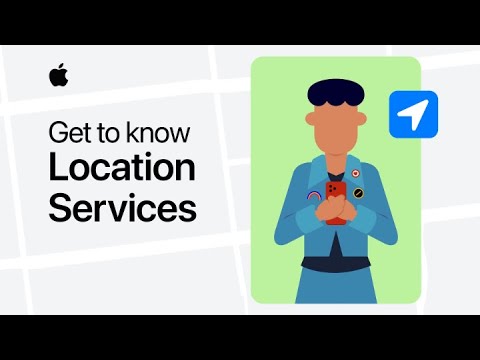
Zawartość
- Do kroku
- Część 1 z 2: Włącz usługi lokalizacyjne
- Część 2 z 2: Rozwiązywanie problemów z usługami lokalizacyjnymi
W tym artykule dowiesz się, jak umożliwić aplikacjom na telefonie iPhone dostęp do Twojej bieżącej lokalizacji, aby uzyskać dokładne informacje na podstawie Twojej lokalizacji.
Do kroku
Część 1 z 2: Włącz usługi lokalizacyjne
 Otwórz aplikację Ustawienia na swoim iPhonie. To aplikacja z szarą ikoną koła zębatego, zwykle na ekranie głównym lub w folderze o nazwie „Narzędzia”.
Otwórz aplikację Ustawienia na swoim iPhonie. To aplikacja z szarą ikoną koła zębatego, zwykle na ekranie głównym lub w folderze o nazwie „Narzędzia”. - Jeśli nie możesz znaleźć aplikacji „Ustawienia”, przesuń palcem w dół po ekranie głównym i wpisz „Ustawienia” na pasku wyszukiwania.
 Stuknij w Prywatność. To jest na dole trzeciego bloku z opcjami.
Stuknij w Prywatność. To jest na dole trzeciego bloku z opcjami.  Kliknij Usługi lokalizacyjne. Spowoduje to przejście do menu, w którym możesz dostosować usługi lokalizacyjne.
Kliknij Usługi lokalizacyjne. Spowoduje to przejście do menu, w którym możesz dostosować usługi lokalizacyjne.  Przesuń przycisk obok pozycji Usługi lokalizacyjne w prawo, tak aby był włączony. Pojawi się lista aplikacji.
Przesuń przycisk obok pozycji Usługi lokalizacyjne w prawo, tak aby był włączony. Pojawi się lista aplikacji. - Jeśli nie możesz przesunąć przycisku, usługi lokalizacyjne mogą być wyłączone w menu „Ograniczenia”. Przeczytaj następną sekcję, aby uzyskać więcej informacji na ten temat.
 Stuknij aplikację, aby ustawić preferencje. Po dotknięciu aplikacji na liście zobaczysz różne opcje dostępne dla usług lokalizacyjnych w tej aplikacji.
Stuknij aplikację, aby ustawić preferencje. Po dotknięciu aplikacji na liście zobaczysz różne opcje dostępne dla usług lokalizacyjnych w tej aplikacji. - Wybierz „Nigdy”, aby całkowicie wyłączyć usługi lokalizacyjne dla tej aplikacji.
- Wybierz opcję „Podczas korzystania z aplikacji”, aby ograniczyć usługi lokalizacyjne do czasów, gdy ta aplikacja jest otwarta i aktywna.
- Wybierz „Zawsze”, aby zawsze zezwalać na usługi lokalizacyjne. Jest to możliwe tylko w przypadku niektórych aplikacji, które zawsze działają w tle, takich jak Mapy Google.
Część 2 z 2: Rozwiązywanie problemów z usługami lokalizacyjnymi
 Otwórz aplikację Ustawienia. Jeśli nie możesz włączyć usług lokalizacji, być może zostały one wyłączone w menu „Ograniczenia”. Możesz to zmienić w menu Ustawienia.
Otwórz aplikację Ustawienia. Jeśli nie możesz włączyć usług lokalizacji, być może zostały one wyłączone w menu „Ograniczenia”. Możesz to zmienić w menu Ustawienia.  Wybierz Ogólne. Znajdziesz to w trzecim bloku z opcjami.
Wybierz Ogólne. Znajdziesz to w trzecim bloku z opcjami.  Stuknij w Ograniczenia. Jeśli ustawione są pewne ograniczenia, zostaniesz poproszony o podanie kodu ograniczeń.
Stuknij w Ograniczenia. Jeśli ustawione są pewne ograniczenia, zostaniesz poproszony o podanie kodu ograniczeń. - Jeśli nie znasz swojego kodu ograniczenia, spróbuj 1111 lub 0000.
- Jeśli zapomniałeś kodu ograniczenia, musisz przywrócić urządzenie z systemem iOS, resetując je przez iTunes. Przeczytaj ten artykuł, aby dowiedzieć się, jak to zrobić. Przed przywróceniem urządzenia wykonaj kopię zapasową ważnych danych.
 Przewiń w dół i kliknij Usługi lokalizacyjne. Znajdziesz to pod nagłówkiem „Prywatność”.
Przewiń w dół i kliknij Usługi lokalizacyjne. Znajdziesz to pod nagłówkiem „Prywatność”.  Wybierz Zezwalaj na zmiany. Spowoduje to włączenie usług lokalizacyjnych.
Wybierz Zezwalaj na zmiany. Spowoduje to włączenie usług lokalizacyjnych.  Przesuń przycisk obok pozycji Usługi lokalizacyjne w prawo, tak aby był włączony. Znajdziesz to bezpośrednio pod opcją „Zezwól na zmiany”.
Przesuń przycisk obok pozycji Usługi lokalizacyjne w prawo, tak aby był włączony. Znajdziesz to bezpośrednio pod opcją „Zezwól na zmiany”.



